Videovoogude jäädvustamine veebist iPadi abil
Muusikavideote allalaadimine teie seadmesse iPad teenustest nagu Youtube võib teatud juhtudel olla parem kui voogesitus. Kui vaatate samu videoid uuesti, on mõttekas need videod alla laadida, mitte voogesitada. Siit saate teada, kuidas YouTube Premiumist, Netflixist ja Starzist muusikavideoid alla laadida.
Need juhised kehtivad iOS 11 või uuema versiooniga seadmetele.
Muusikavideote allalaadimise eelised
Võib juhtuda, et teil pole juurdepääsu Internetile (või mobiilsidevõrgule, kui teie iPad on sellega ühendatud) ja te ei saa muusikavideoid voogesitada. Kui teie lemmikud on iPadis salvestatud, saate neid videoid vaadata praktiliselt kõikjal.
Muusikavideote allalaadimise muud eelised on järgmised:
- Vähendage koormust iPadi aku. Voogesitamiseks kulub rohkem energiat kui faili lokaalseks esitamiseks.
- Säästke aega, kuna te ei pea oma lemmikvideote leidmiseks võrku minema.
- Vaadake muusikavideoid, mis pole enam võrgus saadaval.
- Vabastage Interneti-ühenduse ribalaius.
- Säästke oma andmesidepaketi arvelt, kui teie iPad ühendub koos WiFi-ga mobiilsidevõrguga.
Voogesituse asemel allalaadimine on kasulik valik. Kuid iPadil ei ole sisseehitatud võimalusi veebist videovoogude jäädvustamiseks ja voogude failideks muutmiseks. Selleks peate kasutama spetsiaalset rakendus. App Store'is on tasuta lihtsalt kasutatavad rakendused, mis laadivad YouTube'ist sisu alla.
Ärge levitage allalaaditud faile ja järgige voogesitusteenuse reegleid. Autoriõiguste kohta lisateabe saamiseks lugege meie artiklit YouTube'ist videote allalaadimise seaduslikkuse kohta.
Laadige alla muusikavideod YouTube Premiumiga
YouTube'il on oma kodukasvatatud võimalus videote allalaadimiseks oma platvormilt: YouTube Premium. See teenus sisaldab tasuta prooviperioodi, kuid pärast selle aegumist võtab see kuutasu.
YouTube Premiumi abil saate videoid otse iPadi lisada järgmiselt.
Avatud Youtube ja leidke video, mille soovite alles jätta.
-
Puudutage valikut Lae alla nuppu video all.
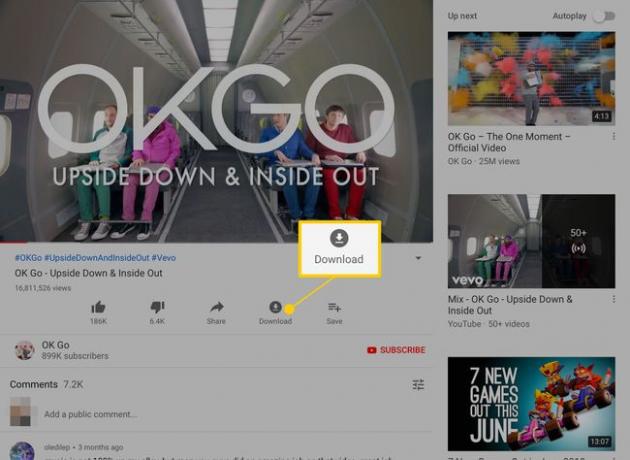
-
Kui te ei ole YouTube Premiumi liige, palutakse teil alustada tasuta prooviperioodi. Puudutage Proovige seda tasuta selle seadistamiseks.
Teenuse tühistamiseks ja kuutasu vältimiseks õppige kuidas oma iPadis tellimusi tühistada. Saate siiski Premiumi kogu prooviperioodi kasutada.
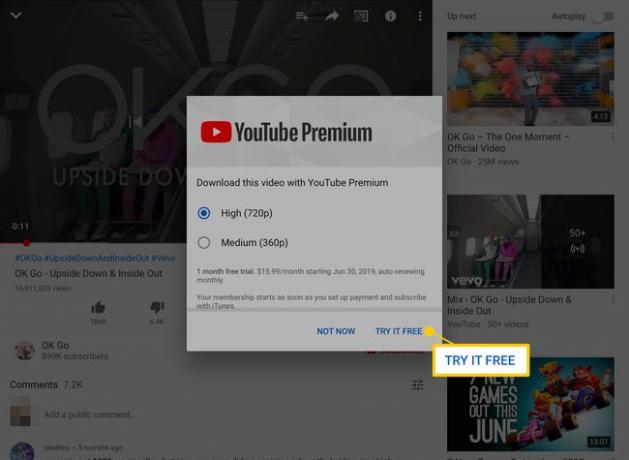
Kasutage ostu sooritamiseks Touch ID-d või Apple ID parooli.
Puudutage Lae alla mis tahes video all, mida soovite alla laadida, kui teie liikmesus on aktiivne.
-
Allalaaditud videod kuvatakse Allalaadimised jaotises Raamatukogu vahekaart YouTube'is.

Allalaaditud videoid saate vaadata aktiivse Interneti-ühendusega või ilma.
Laadige alla videod Netflixist
Filmide voogedastusteenused pakuvad ka mõne või kõigi pakkumiste allalaadimist. Siit saate teada, kuidas muuta Netflixi sisu võrguühenduseta vaatamiseks kättesaadavaks.
-
Avage Netflix ja puudutage Allalaadimised ekraani allservas.
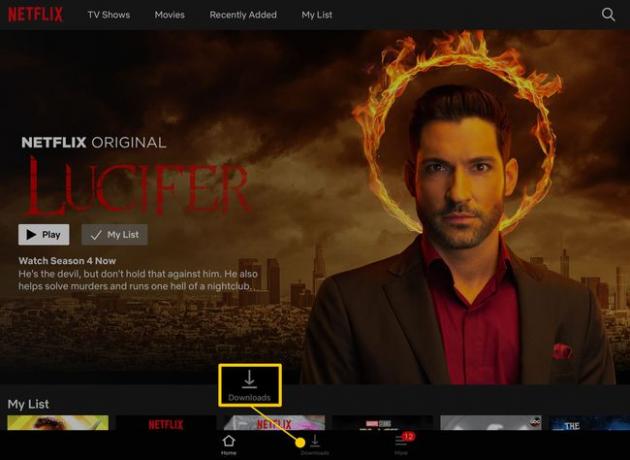
-
Puudutage Leidke allalaadimiseks midagi ühilduvate seeriate loendi vaatamiseks.
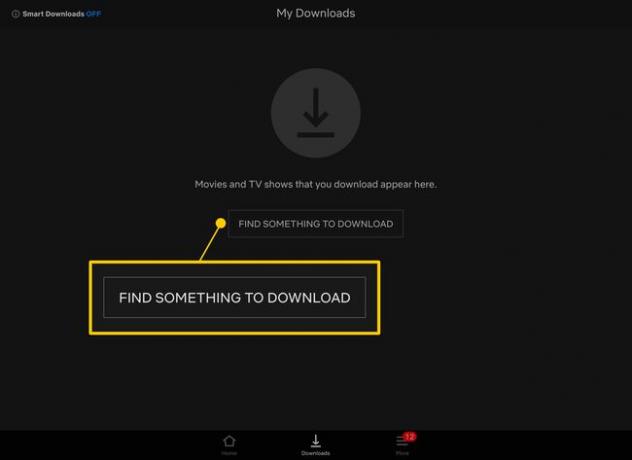
-
Episoodi või filmi allalaadimiseks oma iPadi puudutage nuppu Lae alla ikooni.

Teie allalaaditavad failid kuvatakse ekraanil Minu allalaadimised. Netflixil on ka nutikate allalaadimiste valik, mis kustutab automaatselt vaadatud saadete jaod ja laadib alla uued. Selle sisselülitamiseks puudutage Nutikad allalaadimised peal Minu allalaadimised ekraan ja lülitage see sisse.
Laadige Starzist alla videod
Starz teeb kõik oma teenuses võrguühenduseta vaatamiseks kättesaadavaks. Siin on, kuidas seda teha.
Liikuge selle filmi või telesaadete jao lehele, mida soovite alla laadida.
-
Puudutage valikut Lae alla ikooni.
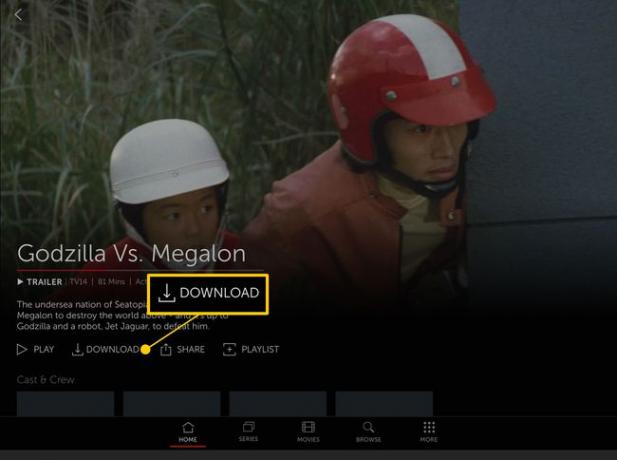
-
Valige soovitud allalaadimise kvaliteet. Aken näitab, kui palju ruumi iga versioon iPadis võtab.

-
Allalaaditud filmid kuvatakse all Allalaadimised sinu peal Minu nimekiri lehel.
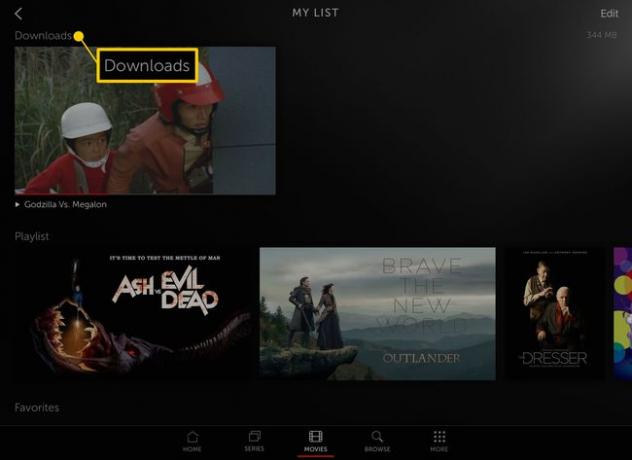
Allalaaditud filmide kustutamiseks puudutage Muuda, valige eemaldatavad failid ja toksake seejärel Kustuta.
